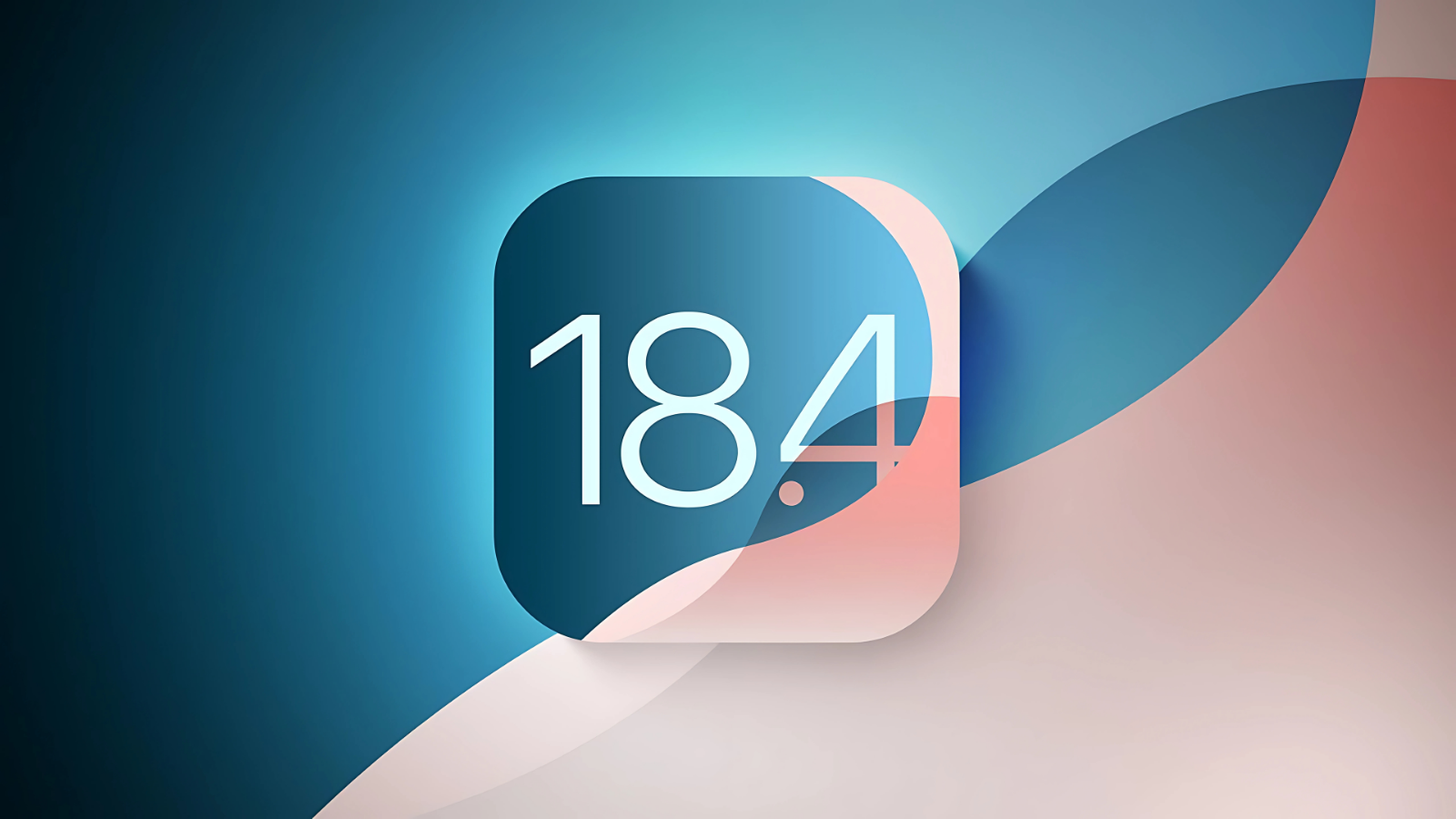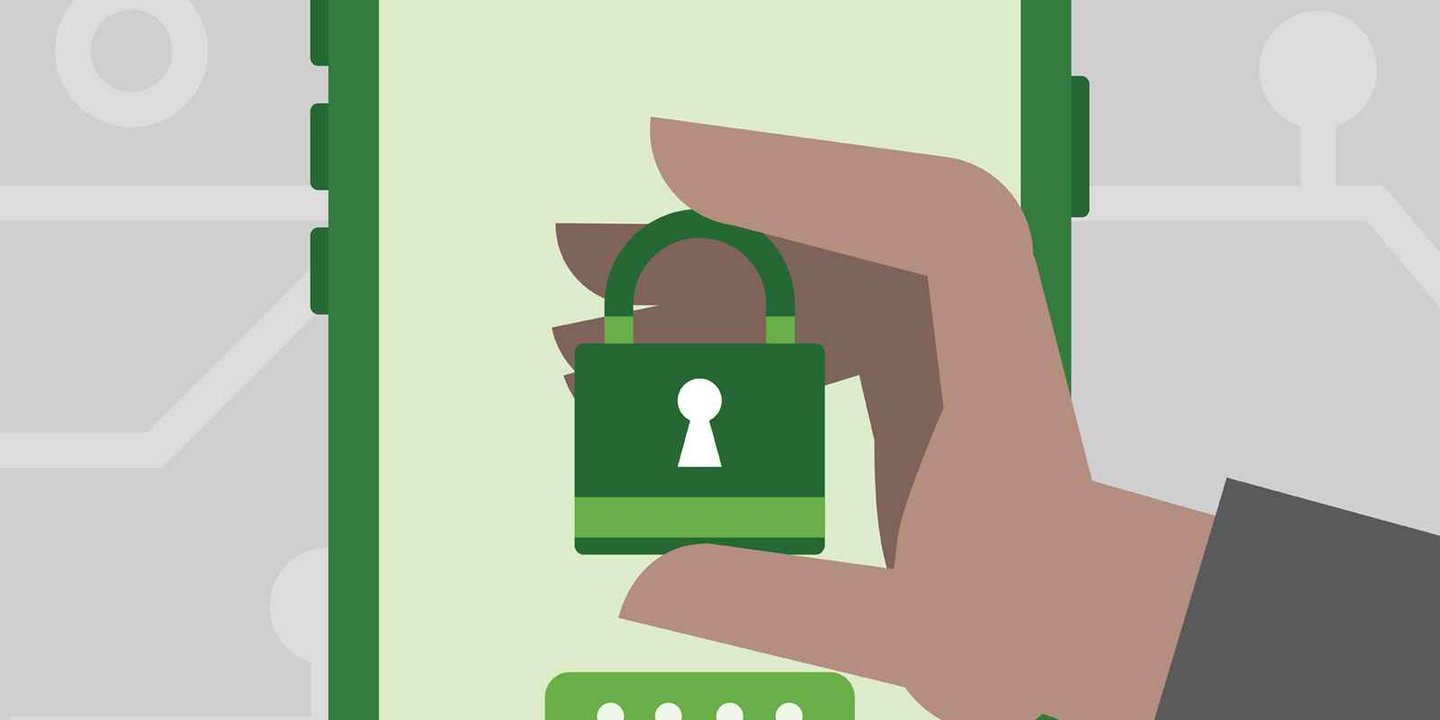
Android işletim sistemini kullanan cihazlarda, güvenliğin sağlanabilmesi adına kullanıcı tarafından kilit ekranı şifresi tercih edilebilir. Fakat unutulan şifre sonrasında kullanıcıların zorluk yaşayabileceği bu duruma karşı sizler için Android’de unutulan kilit ekranı şifresi nasıl sıfırlanır rehberi hazırladık. İşte detaylar.
Telefonlara farklı kişilerin erişimini engellemek için koyulan ekran kilitleri, telefonları koruduğu gibi her seferinde kullanıcıların kilidi girmesini de gerektiriyor. Unutulması halinde telefona müdahale edebilmek mümkün.
Android Device Manager ile kilit kaldırma
Android Device Manager adı verilen uygulama ile birlikte Android işletim sistemi kullanan telefonlara müdahale edebilmek mümkün. Özellikle Google hesabı bulunan kişiler için durumu daha da kolay hale getiren uygulama pek çok sorunda da sizlere yardım sağlıyor. Uygulama dahilinde kişilerin kilitle komutu ile şifresini sıfırlaması mümkün. Böylece şifre unutulmuş olsa da kolay bir şekilde şifre yenisi ile değiştirilebilir.

Samsung “Cihazımı Bul” Servisi
Samsung tarafından sunulan bir diğer hizmet olan Samsung servisi, kullanıcıların Samsung hesabını kullanması gerekiyor. Daha çok bu marka telefonları kullanan kişilerin tercih edebileceği servis, kişilerin kolay bir şekilde yeni bir şifre belirlemesini sağlıyor. Böylece telefonunuzu yeni şifreniz ile kullanmanız da mümkün duruma geliyor.
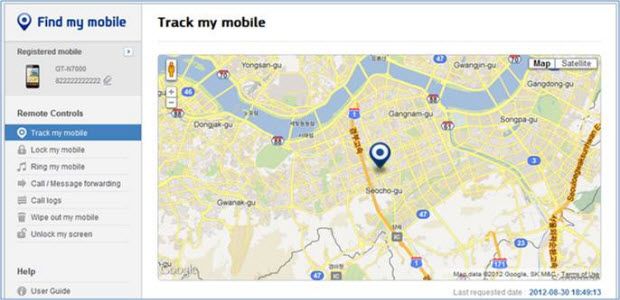
“Deseni Unuttum” özelliği
Google tarafından unutulan şifrelere yönelik geliştirilen deseni unuttum özelliği Android 4.4 ve üzeri telefonlarda destekleniyor. Deseni unuttum özelliğini kullanabilmek adına kişilerin 5 defa arka arkaya yanlış desen girmesi gerekiyor. Daha sonrasında ekranda yer alacak deseni unuttum seçeneğine tıklayarak deseni yenilemeyi deneyebilirsiniz. Burada Gmail hesabınız ile oturum açarak, bilgileri onaylamanız istenecektir. Bu aşamaları sorunsuz bir şekilde geçmeniz halinde deseni sıfırlayarak telefonunuzu kullanmaya devam edebilirsiniz.
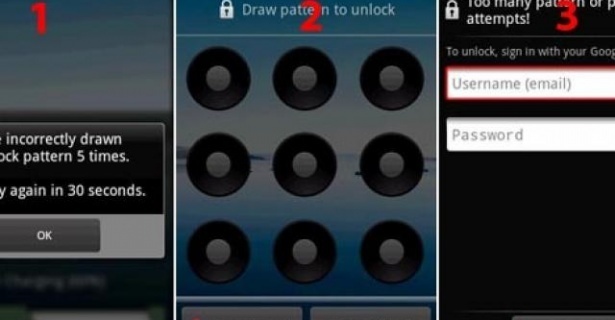
Şifre dosyasını silin
Telefonlarda şifre belirlendiğinde bir dosya içerisinde bu şifre saklanır. Telefonunuzda USB hata ayıklama modu aktif durumdaysa bu yöntemi deneyebilirsiniz. Bunun için USB kablosu ile telefonu bilgisayara bağlamanız gerekir. Ardından ADB kurulum dizininde komut istemi penceresi açarak aşağıda yer alan kodu yazın ve telefonunuzu kilitsiz bir şekilde kullanmaya başlayın.
adb shell rm /data/system/gesture.key
Güvenli moda kilit ekranı oluşturma
Güvenlik kilidi için üçüncü taraf bir uygulama kullanıyorsanız güvenli mod kullanarak bu kilidi kaldırabilirsiniz. Bunun için güç tuna uzun süreli basarak güvenli moda geçiş yapabilir ve sonrasında uygulamayı ya da kilidi uygulama ayarlarından silerek telefonunuzu normal olarak başlatın.
Android Kilit Ekranına Uygulama Kısayolu Ekleme
Fabrika Ayarları’na dönüş ile çözüm
Bu tip çözümler sizin için bir çözüm olmuyorsa telefonunuzu fabrika ayarlarına sıfırlayabilirsiniz. Her telefon için sıfırlama seçenekleri farklı olduğundan dolayı telefon modelinizin nasıl sıfırlandığını öğrenmeniz ve bu bilgiler doğrultusunda telefonunuzu yenilemeniz gerekir. Genelde ses açma kapatma ve home tuşunun varyasyonların kullanıldığı fabrika ayarlarına dönüş için detaylı bilgiyi üreticinizden alabilirsiniz.
[monsterinsights_popular_posts_widget]